 Revomax II ਸਮਾਰਟ ਰਿਮੋਟ ਕੰਟਰੋਲਰ
Revomax II ਸਮਾਰਟ ਰਿਮੋਟ ਕੰਟਰੋਲਰ
ਯੂਜ਼ਰ ਗਾਈਡ
ਇੰਸਟਾਲੇਸ਼ਨ
ਇੰਸਟਾਲੇਸ਼ਨ ਸਪੇਸਿੰਗ
ਸਹੀ ਹਵਾ ਚੂਸਣ ਦੀ ਗਾਰੰਟੀ ਦੇਣ ਲਈ, ਕੰਧ ਅਤੇ ਯੂਨਿਟ ਦੇ ਪਿਛਲੇ ਪਾਸੇ ਦੇ ਵਿਚਕਾਰ ਘੱਟੋ-ਘੱਟ 15 ਸੈਂਟੀਮੀਟਰ ਜਗ੍ਹਾ ਛੱਡੋ, ਜਿੱਥੇ ਕਾਰਬਨ ਅਤੇ ਧੂੜ ਫਿਲਟਰ ਅਤੇ ਏਅਰ ਇਨਲੇਟ ਸਥਿਤ ਹਨ। ਯੂਨਿਟ ਦੇ ਉਪਰਲੇ ਪਾਸੇ ਅਤੇ ਛੱਤ ਦੇ ਵਿਚਕਾਰ ਘੱਟੋ-ਘੱਟ 15 ਸੈਂਟੀਮੀਟਰ ਥਾਂ ਵੀ ਛੱਡੀ ਜਾਣੀ ਚਾਹੀਦੀ ਹੈ। ਵੱਡੀਆਂ ਥਾਵਾਂ ਨੂੰ ਤਰਜੀਹ ਦਿੱਤੀ ਜਾਂਦੀ ਹੈ। ਸੰਪਰਕ ਸ਼ੋਰ ਤੋਂ ਬਚਣ ਲਈ ਯੂਨਿਟ ਨੂੰ ਕੰਧ ਤੋਂ ਖਾਲੀ ਹੋਣਾ ਚਾਹੀਦਾ ਹੈ। ਇੰਸਟਾਲੇਸ਼ਨ
ਇੰਸਟਾਲੇਸ਼ਨ
ਯੂਨਿਟ ਨੂੰ ਛੱਤ ਤੋਂ ਲਟਕਾਇਆ ਜਾ ਸਕਦਾ ਹੈ ਜਾਂ ਸਟੈਂਡ ਜਾਂ ਫਰੇਮ 'ਤੇ ਰੱਖਿਆ ਜਾ ਸਕਦਾ ਹੈ।
ਛੱਤ
ਯੂਨਿਟ ਨੂੰ ਛੱਤ ਤੋਂ ਲਟਕਾਉਣ ਲਈ, ਦੋਵੇਂ ਪਾਸੇ ਦੇ ਪੈਨਲਾਂ ਨੂੰ ਹਟਾਓ ਅਤੇ ਯੂਨਿਟ ਦੇ ਹੇਠਾਂ 4 ਮੋਰੀਆਂ ਦੀ ਸਥਿਤੀ 'ਤੇ ਇਨਸੂਲੇਸ਼ਨ ਰਾਹੀਂ ਇੱਕ ਮੋਰੀ ਨੂੰ ਚੂੰਡੀ ਲਗਾਓ। ਨਟ, ਵਾਸ਼ਰ ਅਤੇ ਰਬੜ ਡੀ ਦੇ ਨਾਲ ਇੱਕ M8 ਜਾਂ M10 ਧਾਤੂ ਦੇ ਥਰਿੱਡਡ ਡੰਡੇ ਦੀ ਵਰਤੋਂ ਕਰੋampਅਣਚਾਹੇ ਸ਼ੋਰ ਜਾਂ ਵਾਈਬ੍ਰੇਸ਼ਨ ਨੂੰ ਰੋਕਣ ਲਈ. 
ਸਟੈਂਡ ਜਾਂ ਫਰੇਮ
Opticlimate ਦੇ ਭਾਰ ਨੂੰ ਰੱਖਣ ਲਈ ਇੱਕ ਸਟੈਂਡ ਜਾਂ ਫਰੇਮ ਬਣਾਓ ਜਾਂ ਖਰੀਦੋ। (ਨੇਮਪਲੇਟ ਦੇਖੋ)
ਤੁਸੀਂ ਰਬੜ ਦੀ ਵਰਤੋਂ ਕਰ ਸਕਦੇ ਹੋ ਡੀamper ਜਾਂ ਵਾਈਬ੍ਰੇਸ਼ਨ damper (ਸ਼ਾਮਲ ਨਹੀਂ)
ਯੂਨਿਟ ਦੇ ਤਲ ਵਿੱਚ 4 ਮੋਰੀਆਂ ਦੀ ਸਥਿਤੀ 'ਤੇ ਇਨਸੂਲੇਸ਼ਨ ਦੁਆਰਾ ਇੱਕ ਮੋਰੀ ਨੂੰ ਚੂੰਡੀ ਲਗਾਓ। ਰਬੜ ਨੂੰ ਮਾਊਟ ਕਰਨ ਲਈ ਇੱਕ M8 ਬੋਲਟ ਅਤੇ ਵਾਸ਼ਰ ਦੀ ਵਰਤੋਂ ਕਰੋ ਜਾਂ ਡੀamper.
 ਯਕੀਨੀ ਬਣਾਓ ਕਿ ਸੰਘਣਾਕਰਨ ਆਊਟਲੈੱਟ ਦਾ ਪਾਸਾ ਉਲਟ ਪਾਸੇ ਤੋਂ 1 ਸੈਂਟੀਮੀਟਰ ਘੱਟ ਹੈ।
ਯਕੀਨੀ ਬਣਾਓ ਕਿ ਸੰਘਣਾਕਰਨ ਆਊਟਲੈੱਟ ਦਾ ਪਾਸਾ ਉਲਟ ਪਾਸੇ ਤੋਂ 1 ਸੈਂਟੀਮੀਟਰ ਘੱਟ ਹੈ।
ਕੇਬਲਾਂ ਨੂੰ ਰੂਟ ਕਰਨਾ
 ਪਹਿਲਾਂ, ਵੱਖ-ਵੱਖ ਬਿਜਲੀ ਕੁਨੈਕਸ਼ਨ ਬਣਾਉਣ ਲਈ ਮੈਨੋਮੀਟਰ ਦੇ ਨੇੜੇ ਖੱਬੇ ਪਾਸੇ ਵਾਲੇ ਪੈਨਲ ਨੂੰ ਹਟਾ ਦਿੱਤਾ ਜਾਣਾ ਚਾਹੀਦਾ ਹੈ।
ਪਹਿਲਾਂ, ਵੱਖ-ਵੱਖ ਬਿਜਲੀ ਕੁਨੈਕਸ਼ਨ ਬਣਾਉਣ ਲਈ ਮੈਨੋਮੀਟਰ ਦੇ ਨੇੜੇ ਖੱਬੇ ਪਾਸੇ ਵਾਲੇ ਪੈਨਲ ਨੂੰ ਹਟਾ ਦਿੱਤਾ ਜਾਣਾ ਚਾਹੀਦਾ ਹੈ।
ਯੂਨਿਟ ਦੇ ਨਾਲ ਇੱਕ ਚੁੰਬਕੀ ਵਾਲਵ, ਪਾਣੀ ਲੀਕੇਜ ਸੈਂਸਰ, ਆਟੋਮੈਟਿਕ ਨਮੀ ਮੀਟਰ, ਰਿਮੋਟ ਕੰਟਰੋਲ ਅਤੇ ਕਮਰੇ ਦਾ ਤਾਪਮਾਨ ਸੈਂਸਰ ਸਪਲਾਈ ਕੀਤਾ ਜਾਂਦਾ ਹੈ। ਉਹਨਾਂ ਦੀਆਂ ਕੇਬਲਾਂ ਨੂੰ ਪੈਨਲ ਦੇ ਤਲ 'ਤੇ ਖੁੱਲਣ ਦੁਆਰਾ ਬਾਹਰ ਵੱਲ ਲਿਜਾਇਆ ਜਾ ਸਕਦਾ ਹੈ।
ਬਿਜਲੀ ਸਪਲਾਈ ਲਈ ਪਾਵਰ ਕੇਬਲ ਦੀ ਅਗਵਾਈ ਯੂਨਿਟ ਦੇ ਪਾਸੇ ਬਲੈਕ ਫੀਡ-ਥਰੂ ਰਬੜ ਦੁਆਰਾ ਕੀਤੀ ਜਾ ਸਕਦੀ ਹੈ।
ਇਲੈਕਟ੍ਰੀਕਲ ਕਨੈਕਸ਼ਨ ਲਾਈਟ ਸੈੱਲ ਦੇ ਨਾਲ ਆਟੋਮੈਟਿਕ ਨਮੀ ਸੈਂਸਰ
ਲਾਈਟ ਸੈੱਲ ਦੇ ਨਾਲ ਆਟੋਮੈਟਿਕ ਨਮੀ ਸੈਂਸਰ
ਯੂਨਿਟ ਦੇ ਨਾਲ ਸਪਲਾਈ ਕੀਤੇ ਲਾਈਟ ਸੈੱਲ ਵਾਲਾ ਆਟੋਮੈਟਿਕ ਨਮੀ ਸੈਂਸਰ ਰੇਵੋਮੈਕਸ ਨਾਲ ਸਪਲਾਈ ਕੀਤੇ ਕੁਨੈਕਸ਼ਨ ਸੈੱਟ ਵਿੱਚ ਪਾਇਆ ਜਾ ਸਕਦਾ ਹੈ। ਕੇਬਲ ਨੂੰ ਫਰੰਟ ਪੈਨਲ ਵਿੱਚ ਖੁੱਲਣ ਦੁਆਰਾ ਅਗਵਾਈ ਕੀਤੀ ਜਾਣੀ ਚਾਹੀਦੀ ਹੈ ਅਤੇ ਸਰਕਟ ਬੋਰਡ ਨਾਲ ਜੁੜੀ ਹੋਣੀ ਚਾਹੀਦੀ ਹੈ (ਤਸਵੀਰ ਦੇਖੋ) ਸੈਂਸਰ ਨੂੰ ਕਮਰੇ ਵਿੱਚ ਲਟਕਾਇਆ ਜਾਣਾ ਚਾਹੀਦਾ ਹੈ ਅਤੇ ਢੱਕਿਆ ਨਹੀਂ ਜਾ ਸਕਦਾ ਹੈ। ਰੋਸ਼ਨੀ ਸੈੱਲ ਰੋਕਦਾ ਹੈ ਜੇਕਰ ਇਹ ਰਾਤ ਹੋਵੇ ਜਾਂ ਦਿਨ।
ਕਮਰੇ ਦਾ ਤਾਪਮਾਨ ਸੂਚਕ
ਕੁਨੈਕਸ਼ਨ ਸੈੱਟ ਵਿੱਚ ਇੱਕ ਕਮਰੇ ਦੇ ਤਾਪਮਾਨ ਦਾ ਸੈਂਸਰ ਵੀ ਹੁੰਦਾ ਹੈ, ਜਿਸ ਨੂੰ ਪ੍ਰਿੰਟ ਕੀਤੇ ਸਰਕਟ-ਬੋਰਡ ਨਾਲ ਜੋੜਨ ਦੀ ਲੋੜ ਹੁੰਦੀ ਹੈ। ਇਸ ਸੈਂਸਰ ਨੂੰ ਪੈਨਲ ਵਿੱਚ ਖੁੱਲਣ ਦੁਆਰਾ ਬਾਹਰ ਵੱਲ ਲੈ ਜਾਣਾ ਚਾਹੀਦਾ ਹੈ ਅਤੇ ਇਸਨੂੰ ਬਨਸਪਤੀ ਦੇ ਉੱਪਰਲੇ ਪਾਸੇ ਦੇ ਪੱਧਰ 'ਤੇ ਲਟਕਾਇਆ ਜਾਣਾ ਚਾਹੀਦਾ ਹੈ। ਸੈਂਸਰ ਨੂੰ ਗਰਮੀ ਦੇ ਰੇਡੀਏਸ਼ਨ ਤੋਂ ਸੁਰੱਖਿਅਤ ਰੱਖਿਆ ਜਾਣਾ ਚਾਹੀਦਾ ਹੈ ਅਤੇ ਛਾਂ ਵਿੱਚ ਰੱਖਿਆ ਜਾਣਾ ਚਾਹੀਦਾ ਹੈ। ਸੈਂਸਰ ਉੱਤੇ ਇੱਕ ਸੁਰੱਖਿਆ ਕਵਰ ਕਾਫ਼ੀ ਹੈ।
ਸਮਾਰਟ ਰਿਮੋਟ ਕੰਟਰੋਲਰ
ਸਮਾਰਟ ਰਿਮੋਟ ਕੰਟਰੋਲਰ ਨੂੰ ਇੱਕ ਵੱਖਰੇ ਬਲੈਕ ਬਾਕਸ ਵਿੱਚ ਪਾਇਆ ਜਾ ਸਕਦਾ ਹੈ, ਸਮਾਰਟ ਰਿਮੋਟ ਕੰਟਰੋਲਰ ਨੂੰ ਕਨੈਕਟ ਕਰਨ ਲਈ ਕੇਬਲ ਕੁਨੈਕਸ਼ਨ ਸੈੱਟ ਵਿੱਚ ਲੱਭੀ ਜਾ ਸਕਦੀ ਹੈ। ਕੇਬਲ ਨੂੰ ਪੈਨਲ ਵਿੱਚ ਖੁੱਲਣ ਦੁਆਰਾ ਅਗਵਾਈ ਕੀਤੀ ਜਾਣੀ ਚਾਹੀਦੀ ਹੈ ਅਤੇ UTP ਕਨੈਕਟਰ ਨੂੰ ਸਰਕਟ ਬੋਰਡ ਨਾਲ ਕਨੈਕਟ ਕੀਤਾ ਜਾਣਾ ਚਾਹੀਦਾ ਹੈ (ਤਸਵੀਰ ਦੇਖੋ) ਕੇਬਲ ਦੇ USB ਸਾਈਡ ਨੂੰ ਸਮਾਰਟ ਰਿਮੋਟ ਕੰਟਰੋਲਰ 'ਤੇ USB ਪੋਰਟਾਂ ਵਿੱਚੋਂ ਇੱਕ ਵਿੱਚ ਪਲੱਗ ਕੀਤਾ ਜਾ ਸਕਦਾ ਹੈ।
ਪਾਵਰ ਸਪਲਾਈ ਨਿਰਧਾਰਨ
4 ਵੱਖ-ਵੱਖ OptiClimate ਮਾਡਲ ਉਪਲਬਧ ਹਨ। ਤੁਹਾਡੀ ਸੁਰੱਖਿਆ ਅਤੇ OptiClimate ਦੀ ਸੁਰੱਖਿਆ ਲਈ, ਪਾਵਰ ਸਪਲਾਈ ਨੂੰ ਜੋੜਦੇ ਸਮੇਂ ਹੇਠ ਲਿਖੀਆਂ ਵਿਸ਼ੇਸ਼ਤਾਵਾਂ ਦਾ ਧਿਆਨ ਰੱਖਣਾ ਚਾਹੀਦਾ ਹੈ: ਸਰਕਟ ਬ੍ਰੇਕਰ (MCB) ਅਤੇ ਨਿਰਦਿਸ਼ਟ ਕੇਬਲ ਮੋਟਾਈ ਦੀ ਵਰਤੋਂ ਕਰੋ।
ਸਪਲਾਈ ਵੋਲਯੂਮ ਲਈ ਕੇਬਲtage ਦੀ ਅਗਵਾਈ ਇਕਾਈ ਦੇ ਸਾਈਡ 'ਤੇ ਗ੍ਰੋਮੇਟ ਦੁਆਰਾ ਕੀਤੀ ਜਾਣੀ ਚਾਹੀਦੀ ਹੈ ਅਤੇ ਸਰਕਟਬੋਰਡ 'ਤੇ ਹਰੇ ਪੇਚ ਟਰਮੀਨਲ ਨਾਲ ਜੁੜੀ ਹੋਣੀ ਚਾਹੀਦੀ ਹੈ ਜਿਵੇਂ ਕਿ ਉਦਾਹਰਣ ਵਿੱਚ ਦੱਸਿਆ ਗਿਆ ਹੈ। ਗਰਾਊਂਡਿੰਗ ਨੂੰ ਮੈਟਲ ਬੈਕ ਪਲੇਟ ਦੇ ਹੇਠਾਂ ਸੱਜੇ ਪਾਸੇ ਪੀਈ ਨਾਲ ਜੋੜਿਆ ਜਾ ਸਕਦਾ ਹੈ। ਜਦੋਂ 3 ਫੇਜ਼ ਪਾਵਰ ਸਪਲਾਈ ਦੀ ਵਰਤੋਂ ਕਰਨਾ ਸੰਭਵ ਨਹੀਂ ਹੈ ਪਰ ਕੇਵਲ ਇੱਕ ਸਿੰਗਲ ਫੇਜ਼ ਪਾਵਰ ਸਪਲਾਈ ਉਪਲਬਧ ਹੈ ਤਾਂ ਫੇਜ਼ L1 + L2 + L3 ਨੂੰ ਸਹੀ ਵਿਆਸ ਵਾਲੀ ਤਾਰ ਦੀ ਵਰਤੋਂ ਕਰਕੇ ਲੂਪ ਕਰਨ ਦੀ ਲੋੜ ਹੈ। (ਸਿਰਫ 6000 ਅਤੇ 10000 ਮਾਡਲ)
ਜਦੋਂ 3 ਫੇਜ਼ ਪਾਵਰ ਸਪਲਾਈ ਦੀ ਵਰਤੋਂ ਕਰਨਾ ਸੰਭਵ ਨਹੀਂ ਹੈ ਪਰ ਕੇਵਲ ਇੱਕ ਸਿੰਗਲ ਫੇਜ਼ ਪਾਵਰ ਸਪਲਾਈ ਉਪਲਬਧ ਹੈ ਤਾਂ ਫੇਜ਼ L1 + L2 + L3 ਨੂੰ ਸਹੀ ਵਿਆਸ ਵਾਲੀ ਤਾਰ ਦੀ ਵਰਤੋਂ ਕਰਕੇ ਲੂਪ ਕਰਨ ਦੀ ਲੋੜ ਹੈ। (ਸਿਰਫ 6000 ਅਤੇ 10000 ਮਾਡਲ)
ਪਾਣੀ ਦੇ ਕੁਨੈਕਸ਼ਨ
ਕੂਲਿੰਗ ਵਾਟਰ ਦੇ ਵਾਟਰ-ਇਨ ਅਤੇ ਵਾਟਰ-ਆਊਟ ਕੁਨੈਕਸ਼ਨ।
ਯੂਨਿਟ ਦੀ ਵਰਤੋਂ ਪਾਣੀ ਦੇ ਅੰਦਰ ਅਤੇ ਬਾਹਰ ਦੇ ਕੁਨੈਕਸ਼ਨਾਂ ਨੂੰ ਠੰਡੇ ਪਾਣੀ ਦੀ ਸਪਲਾਈ ਅਤੇ ਡਰੇਨ ਨਾਲ ਜੋੜ ਕੇ ਕੀਤੀ ਜਾ ਸਕਦੀ ਹੈ ਜਾਂ ਬੰਦ ਲੂਪ ਵਿੱਚ ਪਾਣੀ ਨੂੰ ਠੰਢਾ ਕਰਨ ਲਈ ਆਪਟੀਕਲੀਮੇਟ ਵਾਟਰ ਕੂਲਰ ਦੀ ਵਰਤੋਂ ਕਰਕੇ ਵਰਤਿਆ ਜਾ ਸਕਦਾ ਹੈ। (ਵਾਟਰ ਕੂਲਰ ਸੈਟਅਪ ਦੇ ਕੁਨੈਕਸ਼ਨ ਅਤੇ ਵਰਣਨ ਵਾਟਰ ਕੂਲਰ ਮੈਨੂਅਲ ਵਿੱਚ ਪ੍ਰਾਪਤ ਕੀਤੇ ਜਾਣ ਦੀ ਲੋੜ ਹੈ। ਇਸ ਮੈਨੂਅਲ ਵਿੱਚ ਸਿਰਫ ਠੰਡੇ ਪਾਣੀ ਦੀ ਸਪਲਾਈ ਅਤੇ ਡਰੇਨ ਦੀ ਵਰਤੋਂ ਕਰਨ ਵਾਲੇ ਸੈੱਟਅੱਪ ਦਾ ਵਰਣਨ ਕੀਤਾ ਗਿਆ ਹੈ।
ਵਾਟਰ ਕੂਲਰ ਜਾਂ ਹੋਰ ਬੰਦ ਲੂਪ ਪ੍ਰਣਾਲੀਆਂ ਦੀ ਵਰਤੋਂ ਕਰਨਾ ਪੇਜ 'ਤੇ ਜਾਓ *
ਯੂਨਿਟ ਵਿੱਚ ਇੱਕ ਵਾਟਰ ਇਨਲੇਟ ਅਤੇ ਆਊਟਲੈਟ ਹੈ। ਇਨਲੇਟ ਨੂੰ ਓਪਟੀਕਲੀਮੇਟ ਵਾਟਰ-ਇਨ ਕੁਨੈਕਸ਼ਨ 'ਤੇ ਜਾਣ ਵਾਲੀ ਪਾਈਪਿੰਗ ਦੀ ਸ਼ੁਰੂਆਤ 'ਤੇ ਸਥਾਪਿਤ ਕੀਤੇ ਗਏ ਸੋਲਨੋਇਡ ਵਾਲਵ ਨਾਲ ਠੰਡੇ ਪਾਣੀ ਦੀ ਸਪਲਾਈ (ਅਧਿਕਤਮ 25°C) ਨਾਲ ਜੁੜਨ ਦੀ ਲੋੜ ਹੁੰਦੀ ਹੈ। ਵਾਟਰਲੀਕ ਦੇ ਮਾਮਲੇ ਵਿੱਚ ਵਾਲਵ ਬੰਦ ਹੋ ਜਾਵੇਗਾ।
ਪਾਈਪਿੰਗ ਦੇ ਅੰਤ 'ਤੇ ਵਾਲਵ ਨੂੰ ਮਾਊਂਟ ਕਰਨਾ (ਆਪਟੀਕਲਾਈਮੇਟ ਦੇ ਨੇੜੇ) ਬੇਕਾਰ ਹੈ। (ਹਮੇਸ਼ਾ ਵਾਲਵ 'ਤੇ ਫਲੋ ਦਿਸ਼ਾ ਤੀਰ ਦੀ ਜਾਂਚ ਕਰੋ!)
ਯਕੀਨੀ ਬਣਾਓ ਕਿ ਸੋਲਨੋਇਡ ਵਾਲਵ ਦਾ ਕਾਲਾ ਚੁੰਬਕੀ ਕੋਇਲ ਉੱਪਰ ਵੱਲ (ਤਰਜੀਹੀ) ਜਾਂ ਪਾਸੇ ਵੱਲ ਰੱਖਿਆ ਗਿਆ ਹੈ। ਜੇਕਰ ਇਹ ਹੇਠਾਂ ਵੱਲ ਸਥਿਤ ਹੈ, ਤਾਂ ਕੋਲਡ ਵਾਲਵ ਤੋਂ ਸੰਘਣਾਪਣ ਕੋਇਲ ਵਿੱਚ ਦਾਖਲ ਹੋ ਸਕਦਾ ਹੈ। ਯਕੀਨੀ ਬਣਾਓ ਕਿ ਸੋਲਨੋਇਡ ਵਾਲਵ ਇੱਕ fxed ਬਿੰਦੂ 'ਤੇ ਸਥਾਪਿਤ ਕੀਤਾ ਗਿਆ ਹੈ ਜੋ ਉਪਭੋਗਤਾ ਲਈ ਹਮੇਸ਼ਾਂ ਆਸਾਨੀ ਨਾਲ ਪਹੁੰਚਯੋਗ ਹੁੰਦਾ ਹੈ।  ਇੱਕ ਸਟਰੇਨਰ ਨੂੰ ਪਾਣੀ ਦੇ ਇਨਲੇਟ ਵਿੱਚ ਰੱਖਿਆ ਜਾਣਾ ਚਾਹੀਦਾ ਹੈ। ਇਹ ਸਟਰੇਨਰ ਯੂਨਿਟ ਦੇ ਅੰਦਰ ਹੀਟ ਐਕਸਚੇਂਜਰ ਵਿੱਚ ਰੁਕਾਵਟ ਨੂੰ ਰੋਕਦਾ ਹੈ। ਸੰਘਣਾਪਣ ਦੇ ਨਿਰਮਾਣ ਨੂੰ ਰੋਕਣ ਲਈ ਠੰਡੇ ਪਾਣੀ ਦੀ ਸਪਲਾਈ ਲਾਈਨ ਨੂੰ ਇੰਸੂਲੇਟ ਕਰਨ ਦੀ ਸਿਫਾਰਸ਼ ਕੀਤੀ ਜਾਂਦੀ ਹੈ। ਪਾਣੀ ਦਾ ਉਪਰਲਾ ਕੁਨੈਕਸ਼ਨ ਵਾਟਰ-ਆਊਟਲੈਟ ਹੈ। ਵਾਟਰ-ਆਊਟਲੈਟ ਨੂੰ ਸਿੱਧੇ ਡਰੇਨ (ਸੀਵਰ) ਨਾਲ ਜੋੜਿਆ ਜਾ ਸਕਦਾ ਹੈ। ਵਿਕਲਪਕ ਤੌਰ 'ਤੇ, ਗਰਮ ਪਾਣੀ ਨੂੰ ਗਰਮ ਕਰਨ ਦੇ ਉਦੇਸ਼ਾਂ ਲਈ ਵਰਤਿਆ ਜਾ ਸਕਦਾ ਹੈ। ਪਾਣੀ ਲਗਭਗ 35°C-40°C ਹੈ।
ਇੱਕ ਸਟਰੇਨਰ ਨੂੰ ਪਾਣੀ ਦੇ ਇਨਲੇਟ ਵਿੱਚ ਰੱਖਿਆ ਜਾਣਾ ਚਾਹੀਦਾ ਹੈ। ਇਹ ਸਟਰੇਨਰ ਯੂਨਿਟ ਦੇ ਅੰਦਰ ਹੀਟ ਐਕਸਚੇਂਜਰ ਵਿੱਚ ਰੁਕਾਵਟ ਨੂੰ ਰੋਕਦਾ ਹੈ। ਸੰਘਣਾਪਣ ਦੇ ਨਿਰਮਾਣ ਨੂੰ ਰੋਕਣ ਲਈ ਠੰਡੇ ਪਾਣੀ ਦੀ ਸਪਲਾਈ ਲਾਈਨ ਨੂੰ ਇੰਸੂਲੇਟ ਕਰਨ ਦੀ ਸਿਫਾਰਸ਼ ਕੀਤੀ ਜਾਂਦੀ ਹੈ। ਪਾਣੀ ਦਾ ਉਪਰਲਾ ਕੁਨੈਕਸ਼ਨ ਵਾਟਰ-ਆਊਟਲੈਟ ਹੈ। ਵਾਟਰ-ਆਊਟਲੈਟ ਨੂੰ ਸਿੱਧੇ ਡਰੇਨ (ਸੀਵਰ) ਨਾਲ ਜੋੜਿਆ ਜਾ ਸਕਦਾ ਹੈ। ਵਿਕਲਪਕ ਤੌਰ 'ਤੇ, ਗਰਮ ਪਾਣੀ ਨੂੰ ਗਰਮ ਕਰਨ ਦੇ ਉਦੇਸ਼ਾਂ ਲਈ ਵਰਤਿਆ ਜਾ ਸਕਦਾ ਹੈ। ਪਾਣੀ ਲਗਭਗ 35°C-40°C ਹੈ।
ਪਾਣੀ ਦਾ ਵਹਾਅ (ਪਾਣੀ ਦੀ ਵਰਤੋਂ) ਯੂਨਿਟ ਦੇ ਅੰਦਰ ਇੱਕ ਇਲੈਕਟ੍ਰਾਨਿਕ ਫਲੋ ਰੈਗੂਲੇਟਰ ਦੁਆਰਾ ਆਟੋਮੈਟਿਕ ਨਿਯੰਤ੍ਰਿਤ ਹੁੰਦਾ ਹੈ।
ਜਦੋਂ ਤੁਸੀਂ ਵਰਤਦੇ ਹੋ ਅਤੇ ਵਿਕਲਪਕ ਠੰਡੇ ਪਾਣੀ ਦੀ ਸਪਲਾਈ ਜਿਵੇਂ ਕਿ ਖੂਹ ਜਾਂ ਨਦੀ, ਲੀਕ ਜਾਂ ਛੱਪੜ ਤੋਂ ਪਾਣੀ, ਯਕੀਨੀ ਬਣਾਓ ਕਿ ਪਾਣੀ ਫਿਲਟਰ ਕੀਤਾ ਗਿਆ ਹੈ ਅਤੇ ਨਿਯਮਤ ਅਧਾਰ 'ਤੇ ਹੀਟ ਐਕਸਚੇਂਜਰ ਨੂੰ ਸਾਫ਼ ਕਰੋ। ਹੀਟ ਐਕਸਚੇਂਜਰ ਨੂੰ ਸਾਫ਼ ਕਰਨ ਬਾਰੇ ਹੋਰ ਜਾਣਕਾਰੀ ਲਈ ਤਕਨੀਕੀ ਸਹਾਇਤਾ ਨਾਲ ਸੰਪਰਕ ਕਰੋ।
ਸੰਘਣਾ ਪਾਣੀ
ਸੰਘਣਾ ਪਾਣੀ ਦਾ ਡਿਸਚਾਰਜ
ਯੂਨਿਟ ਕੂਲਿੰਗ ਦੌਰਾਨ ਅਤੇ ਡੀਹਿਊਮਿਡੀਫਾਈ ਮੋਡ ਵਿੱਚ ਹਵਾ ਨੂੰ ਡੀਹਿਊਮਿਡੀਫਾਈ ਕਰੇਗਾ। ਹਵਾ ਵਿੱਚੋਂ ਕੱਢੀ ਗਈ ਨਮੀ ਨੂੰ ਸੰਘਣਾਪਣ ਵਿੱਚ ਇਕੱਠਾ ਕੀਤਾ ਜਾਂਦਾ ਹੈ। ਸੰਘਣਾਪਣ ਪੈਨ ਵਿੱਚ ਇੱਕ ¾ ਡਰੇਨ ਪਾਈਪ ਹੈ ਜਿੱਥੇ ਸੰਘਣਾਪਣ ਬੰਦ ਹੋ ਜਾਵੇਗਾ। ਸੰਘਣੇ ਪਾਣੀ ਨੂੰ ਸਿੰਚਾਈ ਦੇ ਪਾਣੀ ਵਜੋਂ ਵਰਤਿਆ ਜਾ ਸਕਦਾ ਹੈ।
ਧਾਤਾਂ ਜਾਂ ਆਕਸਾਈਡਾਂ ਨੂੰ ਸੰਘਣੇ ਪਾਣੀ ਵਿੱਚ ਦਾਖਲ ਹੋਣ ਤੋਂ ਰੋਕਣ ਲਈ ਕੂਲਿੰਗ ਬਲਾਕ ਨੂੰ ਸੋਧਿਆ ਗਿਆ ਹੈ। ਡਰੇਨ ਪੈਨ ਦੀ ਸਥਿਤੀ ਯੂਨਿਟ ਦੇ ਨਕਾਰਾਤਮਕ ਦਬਾਅ ਵਾਲੇ ਪਾਸੇ ਹੈ, ਮਤਲਬ ਕਿ ਹਵਾ ਸੰਘਣਾ ਡਰੇਨ ਦੁਆਰਾ ਯੂਨਿਟ ਵਿੱਚ ਦਾਖਲ ਹੋ ਸਕਦੀ ਹੈ, ਯੂਨਿਟ ਵਿੱਚ ਹਵਾ ਨੂੰ ਦਾਖਲ ਹੋਣ ਤੋਂ ਰੋਕਣ ਲਈ ਸੰਘਣਾਪਣ ਆਊਟਲੈਟ 'ਤੇ "ਪੀ-ਟਰੈਪ" ਦੀ ਵਰਤੋਂ ਕਰਨ ਦੀ ਜ਼ੋਰਦਾਰ ਸਿਫਾਰਸ਼ ਕੀਤੀ ਜਾਂਦੀ ਹੈ। ਅਤੇ ਕੰਡੈਂਸੇਟ ਰਨ-ਆਫ ਸਮੱਸਿਆਵਾਂ ਨੂੰ ਰੋਕਣ ਲਈ।
ਡਰੇਨ ਪੈਨ ਦੀ ਸਥਿਤੀ ਯੂਨਿਟ ਦੇ ਨਕਾਰਾਤਮਕ ਦਬਾਅ ਵਾਲੇ ਪਾਸੇ ਹੈ, ਮਤਲਬ ਕਿ ਹਵਾ ਸੰਘਣਾ ਡਰੇਨ ਦੁਆਰਾ ਯੂਨਿਟ ਵਿੱਚ ਦਾਖਲ ਹੋ ਸਕਦੀ ਹੈ, ਯੂਨਿਟ ਵਿੱਚ ਹਵਾ ਨੂੰ ਦਾਖਲ ਹੋਣ ਤੋਂ ਰੋਕਣ ਲਈ ਸੰਘਣਾਪਣ ਆਊਟਲੈਟ 'ਤੇ "ਪੀ-ਟਰੈਪ" ਦੀ ਵਰਤੋਂ ਕਰਨ ਦੀ ਜ਼ੋਰਦਾਰ ਸਿਫਾਰਸ਼ ਕੀਤੀ ਜਾਂਦੀ ਹੈ। ਅਤੇ ਕੰਡੈਂਸੇਟ ਰਨ-ਆਫ ਸਮੱਸਿਆਵਾਂ ਨੂੰ ਰੋਕਣ ਲਈ।
ਏਪੀ ਟਰੈਪ ਦੀ ਵਰਤੋਂ ਨਾ ਕਰਨ ਨਾਲ ਵੀ ਸਮਰੱਥਾ ਦਾ ਨੁਕਸਾਨ ਹੁੰਦਾ ਹੈ ਅਤੇ ਗੈਰ-ਪ੍ਰੋਸੈਸਡ ਹਵਾ ਨੂੰ ਬਾਈਪਾਸ ਕਰਨਾ ਪੈਂਦਾ ਹੈ। ਜੇਕਰ ਯੂਨਿਟ ਉਸੇ ਪੱਧਰ 'ਤੇ ਜਾਂ ਡਰੇਨ ਜਾਂ ਸੀਵਰ ਤੋਂ ਘੱਟ 'ਤੇ ਸਥਾਪਿਤ ਕੀਤੀ ਗਈ ਹੈ, ਤਾਂ ਇੱਕ ਸੰਘਣਾਪਣ ਲਿਫਟ ਪੰਪ ਪਾਣੀ ਨੂੰ ਇਕੱਠਾ ਕਰ ਸਕਦਾ ਹੈ। ਇਹ ਛੋਟਾ ਲਿਫਟ ਪੰਪ 9mm ਦੀ ਹੋਜ਼ ਰਾਹੀਂ 4 ਮੀਟਰ ਦੀ ਉਚਾਈ ਤੱਕ ਪਾਣੀ ਨੂੰ ਡਰੇਨ ਜਾਂ ਕਲੈਕਟਿੰਗ ਟੈਂਕ ਵਿੱਚ ਪੰਪ ਕਰਦਾ ਹੈ। ਮਜ਼ਬੂਤ ਪੰਪ ਵੀ ਉਪਲਬਧ ਹਨ।
ਜੇਕਰ ਯੂਨਿਟ ਉਸੇ ਪੱਧਰ 'ਤੇ ਜਾਂ ਡਰੇਨ ਜਾਂ ਸੀਵਰ ਤੋਂ ਘੱਟ 'ਤੇ ਸਥਾਪਿਤ ਕੀਤੀ ਗਈ ਹੈ, ਤਾਂ ਇੱਕ ਸੰਘਣਾਪਣ ਲਿਫਟ ਪੰਪ ਪਾਣੀ ਨੂੰ ਇਕੱਠਾ ਕਰ ਸਕਦਾ ਹੈ। ਇਹ ਛੋਟਾ ਲਿਫਟ ਪੰਪ 9mm ਦੀ ਹੋਜ਼ ਰਾਹੀਂ 4 ਮੀਟਰ ਦੀ ਉਚਾਈ ਤੱਕ ਪਾਣੀ ਨੂੰ ਡਰੇਨ ਜਾਂ ਕਲੈਕਟਿੰਗ ਟੈਂਕ ਵਿੱਚ ਪੰਪ ਕਰਦਾ ਹੈ। ਮਜ਼ਬੂਤ ਪੰਪ ਵੀ ਉਪਲਬਧ ਹਨ।
ਸਮਾਰਟ ਰੇਕਸਮੋਟ ਕੰਟਰੋਲਰ
ਸਮਾਰਟ ਰਿਮੋਟ ਕੰਟਰੋਲਰ ਨੂੰ ਕਨੈਕਟ ਕਰਨਾ ਸ਼ਕਤੀ
ਸ਼ਕਤੀ
ਪਾਵਰ ਸਪਲਾਈ ਅਤੇ USB ਕਨੈਕਟਰ ਨੂੰ ਰਿਮੋਟ ਕੇਬਲ ਤੋਂ ਸਮਾਰਟ ਰਿਮੋਟ ਕੰਟਰੋਲਰ ਨਾਲ ਕਨੈਕਟ ਕਰੋ।  ਕਨੈਕਸ਼ਨ
ਕਨੈਕਸ਼ਨ
ਸਮਾਰਟ ਰਿਮੋਟ ਕੰਟਰੋਲਰ ਦੇ ਪਿਛਲੇ ਪਾਸੇ ਤੁਹਾਨੂੰ USB, HDMI, ਈਥਰਨੈੱਟ ਅਤੇ ਪਾਵਰ ਸਪਲਾਈ ਕਨੈਕਸ਼ਨ ਮਿਲਦੇ ਹਨ।
ਸਮਾਰਟ ਰਿਮੋਟ ਕੰਟਰੋਲਰ ਨੂੰ ਕਨੈਕਟ ਕਰਨਾ ਰਿਮੋਟ ਕੰਟਰੋਲ ਕੇਬਲ ਦੇ RJ45 ਸਾਈਡ ਨੂੰ ਸਰਕਟ ਬੋਰਡ ਦੇ ਖੱਬੇ ਉੱਪਰਲੇ ਕੋਨੇ 'ਤੇ RJ45 ਪਲੱਗ ਨਾਲ ਕਨੈਕਟ ਕਰੋ (ਚਿੱਤਰ ਦੇਖੋ)
ਰਿਮੋਟ ਕੰਟਰੋਲ ਕੇਬਲ ਦੇ RJ45 ਸਾਈਡ ਨੂੰ ਸਰਕਟ ਬੋਰਡ ਦੇ ਖੱਬੇ ਉੱਪਰਲੇ ਕੋਨੇ 'ਤੇ RJ45 ਪਲੱਗ ਨਾਲ ਕਨੈਕਟ ਕਰੋ (ਚਿੱਤਰ ਦੇਖੋ)
ਯੂਨਿਟ ਨੂੰ ਪਾਵਰ ਅੱਪ ਕੀਤਾ ਜਾ ਰਿਹਾ ਹੈ
- ਸਮਾਰਟ ਰਿਮੋਟ ਕੰਟਰੋਲਰ 'ਤੇ ਪਾਵਰ
- ਪਾਵਰ ਸਪਲਾਈ ਨੂੰ ਚਾਲੂ ਕਰਕੇ ਆਪਟੀਕਲਾਈਮੇਟ ਨੂੰ ਚਾਲੂ ਕਰੋ।
- ਪਾਣੀ ਦੀ ਸਪਲਾਈ ਖੋਲ੍ਹੋ.
ਆਪਟੀਕਲਾਇਮੇਟ ਨੂੰ ਪਾਵਰ ਕਰਨ ਤੋਂ ਬਾਅਦ, ਯੂਨਿਟ ਪਹਿਲਾਂ ਸ਼ੁਰੂ ਕਰੇਗਾ, ਇਸ ਵਿੱਚ ਕੁਝ ਮਿੰਟ ਲੱਗ ਸਕਦੇ ਹਨ।
ਸਾਰੇ ਵਾਲਵ ਅਤੇ ਸੈਂਸਰ ਦੀ ਸ਼ੁਰੂਆਤ ਤੋਂ ਪਹਿਲਾਂ ਜਾਂਚ ਕੀਤੀ ਜਾਂਦੀ ਹੈ। ਰਿਮੋਟ ਕੰਟਰੋਲਰ ਨੂੰ ਆਪਟੀਕਲਾਇਮੇਟ ਦੀ ਸ਼ੁਰੂਆਤ ਦੇ ਦੌਰਾਨ ਸੰਚਾਲਿਤ ਨਹੀਂ ਕੀਤਾ ਜਾ ਸਕਦਾ ਹੈ।
ਸਮਾਰਟ ਰਿਮੋਟ ਕੰਟਰੋਲਰ ਨੂੰ ਪਾਵਰ ਕਰਨ ਤੋਂ ਬਾਅਦ, ਰਿਮੋਟ ਪਹਿਲਾਂ ਸ਼ੁਰੂ ਹੋਵੇਗਾ, ਇਸ ਵਿੱਚ ਕੁਝ ਮਿੰਟ ਲੱਗ ਸਕਦੇ ਹਨ। ਤੁਸੀਂ ਕਈ ਸਕ੍ਰੀਨਾਂ ਪੌਪ-ਅੱਪ ਦੇਖੋਗੇ ਅਤੇ ਦੁਬਾਰਾ ਬੰਦ ਕਰੋਗੇ, ਇਹ ਆਮ ਗੱਲ ਹੈ।
ਯੂਨਿਟ ਹੁਣ ਇੰਸਟਾਲ ਹੈ ਅਤੇ ਵਰਤਣ ਲਈ ਤਿਆਰ ਹੈ
ਸਮਾਰਟ ਰਿਮੋਟ ਕੰਟਰੋਲਰ ਦੀ ਵਰਤੋਂ ਕਰਕੇ ਕੰਮ ਕਰਨਾ
ਸਮਾਰਟ ਕੰਟਰੋਲਰ ਅਤੇ ਆਪਟੀਕਲਾਈਮੇਟ ਦੋਵਾਂ ਦੇ ਸ਼ੁਰੂ ਹੋਣ ਤੋਂ ਬਾਅਦ, ਸਮਾਰਟ ਰਿਮੋਟ ਕੰਟਰੋਲਰ ਹੋਮ ਸਕ੍ਰੀਨ ਨੂੰ ਪ੍ਰਦਰਸ਼ਿਤ ਕਰੇਗਾ *1 ਅਲਾਰਮ
ਅਲਾਰਮ
ਅਲਾਰਮ ਆਈਕਨ ਇੱਕ ਅਲਾਰਮ (ਪਾਵਰ ਅਸਫਲਤਾ) ਪ੍ਰਦਰਸ਼ਿਤ ਕਰੇਗਾ ਜੋ ਸਟਾਰਟਅਪ ਤੋਂ ਬਾਅਦ ਆਮ ਗੱਲ ਹੈ ਅਤੇ ਹਰ ਵਾਰ ਜਦੋਂ ਤੁਸੀਂ ਯੂਨਿਟ ਨੂੰ ਪਾਵਰ ਅਪ ਕਰਦੇ ਹੋ ਜਾਂ ਪਾਵਰ ਫੇਲ ਹੋਣ ਦੀ ਸਥਿਤੀ ਵਿੱਚ ਦਿਖਾਏਗਾ। ਆਪਟੀਕਲੀਮੇਟ ਦੀ ਸ਼ੁਰੂਆਤ ਦੇ ਦੌਰਾਨ। ਸਮਾਰਟ ਰਿਮੋਟ ਕੰਟਰੋਲਰ ਨੂੰ ਪਾਵਰ ਕਰਨ ਤੋਂ ਬਾਅਦ, ਰਿਮੋਟ ਪਹਿਲਾਂ ਸ਼ੁਰੂ ਹੋਵੇਗਾ, ਇਸ ਵਿੱਚ ਕੁਝ ਮਿੰਟ ਲੱਗ ਸਕਦੇ ਹਨ। ਤੁਸੀਂ ਕਈ ਸਕ੍ਰੀਨਾਂ ਨੂੰ ਪੌਪਅੱਪ ਦੇਖੋਗੇ ਅਤੇ ਦੁਬਾਰਾ ਬੰਦ ਕਰੋਗੇ, ਇਹ ਆਮ ਗੱਲ ਹੈ।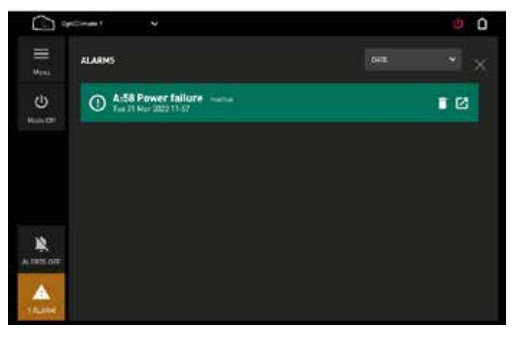 ਅਲਾਰਮ ਨੂੰ ਪੜ੍ਹਨਾ ਅਤੇ ਮਿਟਾਉਣਾ
ਅਲਾਰਮ ਨੂੰ ਪੜ੍ਹਨਾ ਅਤੇ ਮਿਟਾਉਣਾ
ਤੁਸੀਂ “ਵੱਡਾ ਕਰੋ” ਬਟਨ ਨੂੰ ਦਬਾ ਕੇ ਇਸ ਅਲਾਰਮ ਬਾਰੇ ਹੋਰ ਜਾਣਕਾਰੀ ਪ੍ਰਾਪਤ ਕਰ ਸਕਦੇ ਹੋ![]() .
.
ਤੁਸੀਂ ਅਲਾਰਮ ਆਈਕਨ ਨੂੰ ਦਬਾ ਕੇ ਅਲਾਰਮ ਨੂੰ ਮਿਟਾ ਸਕਦੇ ਹੋ ਅਤੇ ਫਿਰ ਬਿਨ ਨੂੰ ਦਬਾ ਸਕਦੇ ਹੋ![]() .
.
ਸੱਜੇ ਉੱਪਰਲੇ ਕੋਨੇ ਵਿੱਚ ਤੁਹਾਨੂੰ ਹੋਮ ਆਈਕਨ ਮਿਲੇਗਾ ![]() ਤੁਸੀਂ ਹੋਮ 1 (ਮੂਲ) ਅਤੇ ਹੋਮ 2 (ਐਡਵਾਂਸਡ) ਵਿਚਕਾਰ ਟੌਗਲ ਕਰ ਸਕਦੇ ਹੋ
ਤੁਸੀਂ ਹੋਮ 1 (ਮੂਲ) ਅਤੇ ਹੋਮ 2 (ਐਡਵਾਂਸਡ) ਵਿਚਕਾਰ ਟੌਗਲ ਕਰ ਸਕਦੇ ਹੋ
 |
|
| ਹੋਮਸਕਰੀਨ 1 ਤੁਸੀਂ ਦਬਾ ਕੇ ਇਸ ਅਲਾਰਮ ਬਾਰੇ ਹੋਰ ਜਾਣਕਾਰੀ ਪ੍ਰਾਪਤ ਕਰ ਸਕਦੇ ਹੋ "ਵੱਡਾ ਬਟਨ" 'ਤੇ |
ਹੋਮਸਕਰੀਨ 2 ਤੁਸੀਂ ਦਬਾ ਕੇ ਇਸ ਅਲਾਰਮ ਬਾਰੇ ਹੋਰ ਜਾਣਕਾਰੀ ਪ੍ਰਾਪਤ ਕਰ ਸਕਦੇ ਹੋ "ਵੱਡਾ ਬਟਨ" 'ਤੇ |
ਬੁਨਿਆਦੀ ਮਾਪਦੰਡ ਸੈੱਟ ਕਰਨਾ
ਹੋਮ ਆਈਕਨ ਨੂੰ ਦਬਾ ਕੇ ਹੋਮ 1 ਜਾਂ ਹੋਮ 2 'ਤੇ ਜਾਓ। ਤਾਪਮਾਨ ਦਿਨ/ਰਾਤ ਸੈਟਿੰਗਾਂ ਲਈ ਵਿੰਡੋ ਨੂੰ ਵੱਡਾ ਕਰਨ ਲਈ ਤਾਪਮਾਨ ਖੇਤਰ ਨੂੰ ਛੋਹਵੋ।
ਤਾਪਮਾਨ ਦਿਨ/ਰਾਤ ਸੈਟਿੰਗਾਂ ਲਈ ਵਿੰਡੋ ਨੂੰ ਵੱਡਾ ਕਰਨ ਲਈ ਤਾਪਮਾਨ ਖੇਤਰ ਨੂੰ ਛੋਹਵੋ। ਦਿਨ ਦਾ ਤਾਪਮਾਨ ਸੈੱਟਪੁਆਇੰਟ ਸੈੱਟ ਕਰਨਾ।
ਦਿਨ ਦਾ ਤਾਪਮਾਨ ਸੈੱਟਪੁਆਇੰਟ ਸੈੱਟ ਕਰਨਾ।
ਡੇਅਮੋਡ ਤਾਪਮਾਨ ਸੈਟ ਕਰਨ ਲਈ ਸੂਰਜ ਪ੍ਰਤੀਕ ਨੂੰ ਛੋਹਵੋ ਅਤੇ ਡੇਅਮੋਡ ਤਾਪਮਾਨ ਨੂੰ ਬਦਲਣ ਲਈ + ਅਤੇ – ਦੀ ਵਰਤੋਂ ਕਰੋ। ਰਾਤ ਦਾ ਤਾਪਮਾਨ ਸੈੱਟਪੁਆਇੰਟ ਸੈੱਟ ਕਰਨਾ।
ਰਾਤ ਦਾ ਤਾਪਮਾਨ ਸੈੱਟਪੁਆਇੰਟ ਸੈੱਟ ਕਰਨਾ।
ਨਾਈਟਮੋਡ ਤਾਪਮਾਨ ਸੈੱਟ ਕਰਨ ਲਈ ਚੰਦਰਮਾ ਆਈਕਨ ਨੂੰ ਛੋਹਵੋ ਅਤੇ ਨਾਈਟਮੋਡ ਤਾਪਮਾਨ ਨੂੰ ਬਦਲਣ ਲਈ + ਅਤੇ – ਦੀ ਵਰਤੋਂ ਕਰੋ।
ਘਰ ਵਾਪਸ ਜਾਣ ਲਈ X ਨੂੰ ਛੋਹਵੋ।
ਦਿਨ ਅਤੇ ਰਾਤ dehumidify ਸੈੱਟਪੁਆਇੰਟ ਸੈੱਟ ਕਰਨਾ
ਹੋਮ ਆਈਕਨ ਨੂੰ ਦਬਾ ਕੇ ਹੋਮ 1 ਜਾਂ ਹੋਮ 2 'ਤੇ ਜਾਓ। ਦਿਨ ਅਤੇ ਰਾਤ ਦਾ ਤਾਪਮਾਨ ਸੈੱਟਪੁਆਇੰਟ ਸੈੱਟ ਕਰਨਾ।
ਦਿਨ ਅਤੇ ਰਾਤ ਦਾ ਤਾਪਮਾਨ ਸੈੱਟਪੁਆਇੰਟ ਸੈੱਟ ਕਰਨਾ।
dehumidify ਦਿਨ/ਰਾਤ ਸੈਟਿੰਗ ਲਈ ਵਿੰਡੋ ਨੂੰ ਵੱਡਾ ਕਰਨ ਲਈ dehumidify ਖੇਤਰ ਨੂੰ ਛੋਹਵੋ। ਦਿਨ ਦਾ ਤਾਪਮਾਨ ਸੈੱਟਪੁਆਇੰਟ ਸੈੱਟ ਕਰਨਾ।
ਦਿਨ ਦਾ ਤਾਪਮਾਨ ਸੈੱਟਪੁਆਇੰਟ ਸੈੱਟ ਕਰਨਾ।
ਡੇਅਮੋਡ ਨਮੀ ਸੈੱਟ ਕਰਨ ਲਈ ਸੂਰਜ ਪ੍ਰਤੀਕ ਨੂੰ ਛੋਹਵੋ ਅਤੇ + ਅਤੇ – ਦੀ ਵਰਤੋਂ ਡੇਮੋਡ ਨਮੀ ਸੈੱਟਪੁਆਇੰਟ ਨੂੰ ਬਦਲਣ ਲਈ ਕਰੋ। ਰਾਤ ਦਾ ਤਾਪਮਾਨ ਸੈੱਟਪੁਆਇੰਟ ਸੈੱਟ ਕਰਨਾ।
ਰਾਤ ਦਾ ਤਾਪਮਾਨ ਸੈੱਟਪੁਆਇੰਟ ਸੈੱਟ ਕਰਨਾ।
ਨਾਈਟਮੋਡ ਨਮੀ ਸੈੱਟ ਕਰਨ ਲਈ ਚੰਦਰਮਾ ਆਈਕਨ ਨੂੰ ਛੋਹਵੋ ਅਤੇ ਨਾਈਟਮੋਡ ਨਮੀ ਸੈੱਟਪੁਆਇੰਟ ਨੂੰ ਬਦਲਣ ਲਈ + ਅਤੇ – ਦੀ ਵਰਤੋਂ ਕਰੋ।
ਘਰ ਵਾਪਸ ਜਾਣ ਲਈ X ਨੂੰ ਛੋਹਵੋ।
ਚਾਲੂ/ਬੰਦ ਸਵਿੱਚ ਦਿਨ ਅਤੇ ਰਾਤ ਦਾ ਤਾਪਮਾਨ ਸੈੱਟਪੁਆਇੰਟ ਸੈੱਟ ਕਰਨਾ।
ਦਿਨ ਅਤੇ ਰਾਤ ਦਾ ਤਾਪਮਾਨ ਸੈੱਟਪੁਆਇੰਟ ਸੈੱਟ ਕਰਨਾ।
ਸੱਜੇ ਉੱਪਰਲੇ ਕੋਨੇ ਵਿੱਚ ਤੁਹਾਨੂੰ ਚਾਲੂ/ਬੰਦ ਬਟਨ ਮਿਲਦਾ ਹੈ।
ਬਟਨ ਨੂੰ ਛੂਹਣ ਨਾਲ ਯੂਨਿਟ ਚਾਲੂ ਹੋ ਜਾਵੇਗਾ ਅਤੇ ਆਈਕਨ ਹਰਾ ਹੋ ਜਾਵੇਗਾ।
ਬਟਨ ਨੂੰ ਦੁਬਾਰਾ ਛੂਹਣ ਨਾਲ ਯੂਨਿਟ ਬੰਦ ਹੋ ਜਾਵੇਗਾ ਅਤੇ ਆਈਕਨ ਲਾਲ ਹੋ ਜਾਵੇਗਾ।
ਯੂਨਿਟ ਦੇ ਚਾਲੂ ਹੋਣ 'ਤੇ ਕਾਰਵਾਈ ਦਾ ਕ੍ਰਮ।
- ਚਾਲੂ/ਬੰਦ ਬਟਨ ਹਰਾ ਹੋ ਜਾਂਦਾ ਹੈ
- ਯੂਨਿਟ ਦੇ ਅੰਦਰ ਵਾਲਾ ਪੱਖਾ ਚਾਲੂ ਹੋ ਜਾਂਦਾ ਹੈ।
- ਲਾਈਟ ਸੈਂਸਰ ਨਿਰਧਾਰਤ ਕਰੇਗਾ ਜਾਂ ਕਮਰਾ ਦਿਨ ਜਾਂ ਰਾਤ ਦੇ ਮੋਡ ਵਿੱਚ ਹੈ।
 ਡੇਮੋਡ ਵਿੱਚ ਸੂਰਜ ਦੀਆਂ ਖਿੜਕੀਆਂ ਹਰੇ ਹੋ ਜਾਂਦੀਆਂ ਹਨ (ਰਾਤ ਕਾਲੀ ਹੈ) ਅਤੇ ਇੱਕ ਸੰਕੇਤ ਹੋਵੇਗਾ ਜਾਂ ਯੂਨਿਟ ਠੰਡਾ ਹੋ ਰਿਹਾ ਹੈ ਜਾਂ ਠੰਡਾ ਨਹੀਂ ਹੋ ਰਿਹਾ ਹੈ ਅਤੇ ਜਾਂ ਠੰਡਾ ਨਾ ਹੋਣ 'ਤੇ ਡੀਹਿਊਮਿਡੀਫਾਈ ਕਰਨ ਦੀ ਮੰਗ ਹੈ। (ਨੋਟ: ਠੰਡਾ ਹੋਣ 'ਤੇ ਯੂਨਿਟ ਹਮੇਸ਼ਾ ਡੀਹਿਊਮਿਡੀਫਾਈਡ ਹੁੰਦਾ ਹੈ)
ਡੇਮੋਡ ਵਿੱਚ ਸੂਰਜ ਦੀਆਂ ਖਿੜਕੀਆਂ ਹਰੇ ਹੋ ਜਾਂਦੀਆਂ ਹਨ (ਰਾਤ ਕਾਲੀ ਹੈ) ਅਤੇ ਇੱਕ ਸੰਕੇਤ ਹੋਵੇਗਾ ਜਾਂ ਯੂਨਿਟ ਠੰਡਾ ਹੋ ਰਿਹਾ ਹੈ ਜਾਂ ਠੰਡਾ ਨਹੀਂ ਹੋ ਰਿਹਾ ਹੈ ਅਤੇ ਜਾਂ ਠੰਡਾ ਨਾ ਹੋਣ 'ਤੇ ਡੀਹਿਊਮਿਡੀਫਾਈ ਕਰਨ ਦੀ ਮੰਗ ਹੈ। (ਨੋਟ: ਠੰਡਾ ਹੋਣ 'ਤੇ ਯੂਨਿਟ ਹਮੇਸ਼ਾ ਡੀਹਿਊਮਿਡੀਫਾਈਡ ਹੁੰਦਾ ਹੈ) ਨਾਈਟਮੋਡ ਵਿੱਚ ਚੰਦਰਮਾ ਵਾਲੀਆਂ ਵਿੰਡੋਜ਼ ਹਰੇ ਹੋ ਜਾਂਦੀਆਂ ਹਨ (ਦਿਨ ਕਾਲਾ ਹੈ) ਅਤੇ ਇੱਕ ਸੰਕੇਤ ਹੋਵੇਗਾ ਜਾਂ ਯੂਨਿਟ ਠੰਡਾ ਹੋ ਰਿਹਾ ਹੈ ਜਾਂ ਗਰਮ ਹੋ ਰਿਹਾ ਹੈ ਅਤੇ ਜਾਂ ਠੰਡਾ ਨਾ ਹੋਣ 'ਤੇ ਡੀਹਿਊਮਿਡੀਫਾਈ ਕਰਨ ਦੀ ਮੰਗ ਹੈ। (ਨੋਟ: ਠੰਡਾ ਹੋਣ 'ਤੇ ਯੂਨਿਟ ਹਮੇਸ਼ਾ ਡੀਹਿਊਮਿਡੀਫਾਈਡ ਹੁੰਦਾ ਹੈ)
ਨਾਈਟਮੋਡ ਵਿੱਚ ਚੰਦਰਮਾ ਵਾਲੀਆਂ ਵਿੰਡੋਜ਼ ਹਰੇ ਹੋ ਜਾਂਦੀਆਂ ਹਨ (ਦਿਨ ਕਾਲਾ ਹੈ) ਅਤੇ ਇੱਕ ਸੰਕੇਤ ਹੋਵੇਗਾ ਜਾਂ ਯੂਨਿਟ ਠੰਡਾ ਹੋ ਰਿਹਾ ਹੈ ਜਾਂ ਗਰਮ ਹੋ ਰਿਹਾ ਹੈ ਅਤੇ ਜਾਂ ਠੰਡਾ ਨਾ ਹੋਣ 'ਤੇ ਡੀਹਿਊਮਿਡੀਫਾਈ ਕਰਨ ਦੀ ਮੰਗ ਹੈ। (ਨੋਟ: ਠੰਡਾ ਹੋਣ 'ਤੇ ਯੂਨਿਟ ਹਮੇਸ਼ਾ ਡੀਹਿਊਮਿਡੀਫਾਈਡ ਹੁੰਦਾ ਹੈ)
ਹੋਮ ਬਟਨ ਨੂੰ ਛੂਹ ਕੇ ਤੁਸੀਂ ਐਡਵਾਂਸਡ ਸਕਰੀਨ 'ਤੇ ਜਾ ਸਕਦੇ ਹੋ ਅਤੇ ਤੁਸੀਂ ਪ੍ਰਦਰਸ਼ਿਤ ਕੀਤੇ ਹੋਰ ਪੈਰਾਮੀਟਰ ਅਤੇ ਇੱਕ ਸਧਾਰਨ ਡੈਟਾਲਾਗ ਵਿੰਡੋ ਵੀ ਦੇਖ ਸਕਦੇ ਹੋ। ਤਾਪਮਾਨ ਅਤੇ ਨਮੀ ਦੀਆਂ ਸੈਟਿੰਗਾਂ ਮੂਲ ਸਕਰੀਨ ਵਾਂਗ ਹੀ ਹਨ। ਹੋਮ - ਐਡਵਾਂਸਡ ਸਕ੍ਰੀਨ
ਹੋਮ - ਐਡਵਾਂਸਡ ਸਕ੍ਰੀਨ
ਹੋਮ ਬਟਨ ਨੂੰ ਛੂਹ ਕੇ ਤੁਸੀਂ ਐਡਵਾਂਸਡ ਸਕਰੀਨ 'ਤੇ ਜਾ ਸਕਦੇ ਹੋ ਅਤੇ ਤੁਸੀਂ ਪ੍ਰਦਰਸ਼ਿਤ ਕੀਤੇ ਹੋਰ ਪੈਰਾਮੀਟਰ ਅਤੇ ਇੱਕ ਸਧਾਰਨ ਡੈਟਾਲਾਗ ਵਿੰਡੋ ਵੀ ਦੇਖ ਸਕਦੇ ਹੋ। ਤਾਪਮਾਨ ਅਤੇ ਨਮੀ ਦੀਆਂ ਸੈਟਿੰਗਾਂ ਮੂਲ ਸਕਰੀਨ ਵਾਂਗ ਹੀ ਹਨ।
AnyDesk ਦੁਆਰਾ ਰਿਮੋਟ ਕੰਟਰੋਲ
Revomax ਨੂੰ ਇੰਟਰਨੈੱਟ ਨਾਲ ਜੁੜੇ ਕਿਸੇ ਵੀ ਡਿਵਾਈਸ ਦੀ ਵਰਤੋਂ ਕਰਕੇ ਰਿਮੋਟਲੀ ਕੰਟਰੋਲ ਕੀਤਾ ਜਾ ਸਕਦਾ ਹੈ। ਰਿਮੋਟ ਕੰਟਰੋਲਰ ਡਿਫੌਲਟ ਤੌਰ 'ਤੇ Anydesk ਐਪਲੀਕੇਸ਼ਨ ਦੀ ਵਰਤੋਂ ਕਰਦਾ ਹੈ ਅਤੇ ਤੁਸੀਂ MIFI (ਸਿਮ ਕਾਰਡ ਦੀ ਵਰਤੋਂ ਕਰਦੇ ਹੋਏ ਮਾਡਮ), ਮੋਬਾਈਲ ਸੈਲਫੋਨ 'ਤੇ ਹੌਟਸਪੌਟ, WIFI ਅਤੇ LAN ਦੀ ਵਰਤੋਂ ਕਰਕੇ ਯੂਨਿਟ ਤੱਕ ਪਹੁੰਚ ਕਰ ਸਕਦੇ ਹੋ।
ਇੱਕ LAN ਸੈੱਟਅੱਪ ਵਿੱਚ, LAN ਕੇਬਲ ਨੂੰ ਸਮਾਰਟ ਰਿਮੋਟ ਕੰਟਰੋਲਰ ਅਤੇ ਤੁਹਾਡੇ ਮਾਡਮ ਜਾਂ ਰਾਊਟਰ ਵਿਚਕਾਰ ਕਨੈਕਟ ਕਰੋ। ਸਮਾਰਟ ਰਿਮੋਟ ਕੰਟ ਓਲਰ ਨੂੰ ਨੈੱਟਵਰਕ ਨਾਲ ਕਨੈਕਟ ਕਰੋ।
ਮੀਨੂ > ਸੈਟਿੰਗਾਂ > ਉਪਭੋਗਤਾ ਤਰਜੀਹਾਂ > ਰਿਮੋਟ ਐਕਸੈਸ 'ਤੇ ਜਾਓ ਨੈੱਟਵਰਕ ਅਤੇ ਇੰਟਰਨੈੱਟ ਸੈਟਿੰਗਾਂ ਨੂੰ ਖੋਲ੍ਹਣ ਲਈ "ਵਾਈ-ਫਾਈ" 'ਤੇ ਟੈਪ ਕਰੋ ਅਤੇ ਆਪਣੇ ਇੰਟਰਨੈੱਟ ਐਕਸੈਸ-ਪੁਆਇੰਟ ਨਾਲ ਕਨੈਕਟ ਕਰੋ। ਜੇਕਰ ਤੁਸੀਂ ਵਾਇਰਡ ਇੰਟਰਨੈੱਟ ਦੀ ਵਰਤੋਂ ਕਰਦੇ ਹੋ ਤਾਂ ਤੁਸੀਂ ਇਸ ਪੜਾਅ ਨੂੰ ਛੱਡ ਸਕਦੇ ਹੋ।
ਨੈੱਟਵਰਕ ਅਤੇ ਇੰਟਰਨੈੱਟ ਸੈਟਿੰਗਾਂ ਨੂੰ ਖੋਲ੍ਹਣ ਲਈ "ਵਾਈ-ਫਾਈ" 'ਤੇ ਟੈਪ ਕਰੋ ਅਤੇ ਆਪਣੇ ਇੰਟਰਨੈੱਟ ਐਕਸੈਸ-ਪੁਆਇੰਟ ਨਾਲ ਕਨੈਕਟ ਕਰੋ। ਜੇਕਰ ਤੁਸੀਂ ਵਾਇਰਡ ਇੰਟਰਨੈੱਟ ਦੀ ਵਰਤੋਂ ਕਰਦੇ ਹੋ ਤਾਂ ਤੁਸੀਂ ਇਸ ਪੜਾਅ ਨੂੰ ਛੱਡ ਸਕਦੇ ਹੋ।
ਵਾਇਰਲੈੱਸ ਸੈੱਟਅੱਪ (MIFI, ਹੌਟਸਪੌਟ ਜਾਂ MIFI) ਵਿੱਚ ਤੁਹਾਡੇ ਵੱਲੋਂ ਵਰਤੇ ਜਾ ਰਹੇ ਵਾਇਰਲੈੱਸ ਡਿਵਾਈਸ ਦੇ ਮੈਨੂਅਲ ਦੀ ਵਰਤੋਂ ਕਰੋ ਅਤੇ Anydesk ਰਾਹੀਂ ਕਨੈਕਟ ਕਰੋ।
ANYDESK ਰਾਹੀਂ ਰਿਮੋਟ ਕੰਟਰੋਲ
"ਪਾਸਵਰਡ ਸੈੱਟ ਕਰੋ" 'ਤੇ ਟੈਪ ਕਰੋ "ਸੁਰੱਖਿਆ ਸੈਟਿੰਗਾਂ ਨੂੰ ਅਨਲੌਕ ਕਰੋ ..." 'ਤੇ ਕਲਿੱਕ ਕਰੋ
"ਸੁਰੱਖਿਆ ਸੈਟਿੰਗਾਂ ਨੂੰ ਅਨਲੌਕ ਕਰੋ ..." 'ਤੇ ਕਲਿੱਕ ਕਰੋ
ਔਨ-ਸਕ੍ਰੀਨ ਕੀਬੋਰਡ ਖੋਲ੍ਹਣ ਲਈ ਪਾਸਵਰਡ ਫੀਲਡ 'ਤੇ ਟੈਪ ਕਰੋ।
ਬਦਕਿਸਮਤੀ ਨਾਲ ਇਹ ਪਾਸਵਰਡ ਖੇਤਰ ਨੂੰ ਅਸਪਸ਼ਟ ਕਰ ਦਿੰਦਾ ਹੈ, ਪਰ ਇਸ ਨਾਲ ਕੋਈ ਫ਼ਰਕ ਨਹੀਂ ਪੈਂਦਾ। ਪਾਸਵਰਡ ਦਰਜ ਕਰੋ, ਜੋ ਕਿ ਜਾਂ ਤਾਂ ਸੁਨਹਿਰੀ ਸਟਾਰਟਅੱਪ ਲੋਗੋ ਵਾਲੇ ਸਮਾਰਟ ਰਿਮੋਟ ਕੰਟਰੋਲਰ ਲਈ ਮੈਕਸੀ ਕੰਟਰੋਲਰ ਹੈ ਜਾਂ ਸਿਲਵਰ ਸਟਾਰਟਅੱਪ ਲੋਗੋ ਵਾਲੇ ਸਮਾਰਟ ਰਿਮੋਟ ਕੰਟਰੋਲਰ ਲਈ Revomax (ਪਹਿਲਾ ਅੱਖਰ ਵੱਡਾ ਹੋਣਾ ਚਾਹੀਦਾ ਹੈ)। ਐਂਟਰ ਦਬਾਓ, ਜਾਂ ਕੀਬੋਰਡ ਬੰਦ ਕਰੋ ਅਤੇ "ਹਾਂ" 'ਤੇ ਟੈਪ ਕਰੋ। "ਪਾਸਵਰਡ ਸੈੱਟ ਕਰੋ..." 'ਤੇ ਟੈਪ ਕਰੋ
"ਪਾਸਵਰਡ ਸੈੱਟ ਕਰੋ..." 'ਤੇ ਟੈਪ ਕਰੋ ਉਹ ਪਾਸਵਰਡ ਦਰਜ ਕਰੋ ਜਿਸਦੀ ਵਰਤੋਂ ਤੁਸੀਂ ਉਸਦੇ ਕੰਟਰੋਲਰ ਨੂੰ ਦੋਵਾਂ ਖੇਤਰਾਂ ਵਿੱਚ ਰਿਮੋਟਲੀ ਐਕਸੈਸ ਕਰਨ ਲਈ ਵਰਤਣਾ ਚਾਹੁੰਦੇ ਹੋ ਅਤੇ ਕੀਬੋਰਡ ਨੂੰ ਬੰਦ ਕਰੋ।
ਉਹ ਪਾਸਵਰਡ ਦਰਜ ਕਰੋ ਜਿਸਦੀ ਵਰਤੋਂ ਤੁਸੀਂ ਉਸਦੇ ਕੰਟਰੋਲਰ ਨੂੰ ਦੋਵਾਂ ਖੇਤਰਾਂ ਵਿੱਚ ਰਿਮੋਟਲੀ ਐਕਸੈਸ ਕਰਨ ਲਈ ਵਰਤਣਾ ਚਾਹੁੰਦੇ ਹੋ ਅਤੇ ਕੀਬੋਰਡ ਨੂੰ ਬੰਦ ਕਰੋ।
ਫਿਰ "ਇਜਾਜ਼ਤ ਪ੍ਰੋਫਾਈਲ" ਬਾਕਸ 'ਤੇ ਟੈਪ ਕਰੋ ਅਤੇ ਇਸਨੂੰ "ਅਨਟੈਂਡਡ ਐਕਸੈਸ" ਵਿੱਚ ਬਦਲੋ (ਇਹ ਮਹੱਤਵਪੂਰਨ ਹੈ!) ਉੱਪਰ ਸੱਜੇ ਪਾਸੇ ਕਰਾਸ 'ਤੇ ਟੈਪ ਕਰਕੇ ਦੋਵੇਂ ਸੈਟਿੰਗਾਂ ਪੈਨਲਾਂ ਨੂੰ ਬੰਦ ਕਰੋ, ਫਿਰ "ਸ਼ੋ ਆਈਡੀ" 'ਤੇ ਟੈਪ ਕਰੋ।
ਉੱਪਰ ਸੱਜੇ ਪਾਸੇ ਕਰਾਸ 'ਤੇ ਟੈਪ ਕਰਕੇ ਦੋਵੇਂ ਸੈਟਿੰਗਾਂ ਪੈਨਲਾਂ ਨੂੰ ਬੰਦ ਕਰੋ, ਫਿਰ "ਸ਼ੋ ਆਈਡੀ" 'ਤੇ ਟੈਪ ਕਰੋ। ਇਸ ਨੰਬਰ ਨੂੰ AnyDesk ਕਲਾਇੰਟ (ਪਿਛਲੇ ਭਾਗ ਵਿੱਚ ਸਥਾਪਿਤ) ਵਿੱਚ ਦਾਖਲ ਕਰੋ ਅਤੇ ਕਨੈਕਟ ਦਬਾਓ। ਤੁਸੀਂ ਹੁਣ ਕੰਟਰੋਲਰ 'ਤੇ AnyDesk ਪੈਨਲਾਂ ਨੂੰ ਬੰਦ ਕਰ ਸਕਦੇ ਹੋ।
ਇਸ ਨੰਬਰ ਨੂੰ AnyDesk ਕਲਾਇੰਟ (ਪਿਛਲੇ ਭਾਗ ਵਿੱਚ ਸਥਾਪਿਤ) ਵਿੱਚ ਦਾਖਲ ਕਰੋ ਅਤੇ ਕਨੈਕਟ ਦਬਾਓ। ਤੁਸੀਂ ਹੁਣ ਕੰਟਰੋਲਰ 'ਤੇ AnyDesk ਪੈਨਲਾਂ ਨੂੰ ਬੰਦ ਕਰ ਸਕਦੇ ਹੋ।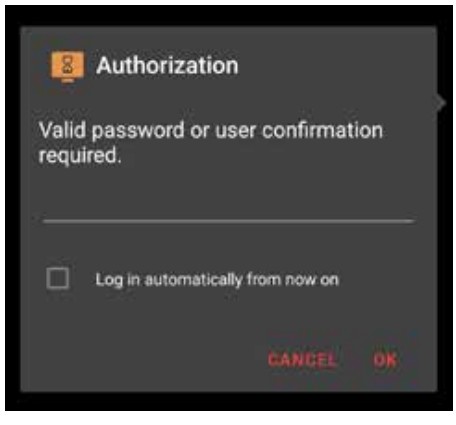 ਹੁਣੇ ਆਪਣੇ ਕੰਟਰੋਲਰ ਤੱਕ ਰਿਮੋਟ ਪਹੁੰਚ ਦੀ ਜਾਂਚ ਕਰਨ ਲਈ ਆਪਣੇ AnyDesk ਕਲਾਇੰਟ ਦੀ ਵਰਤੋਂ ਕਰੋ। ਕਨੈਕਸ਼ਨ ਦੇ ਸਫਲ ਹੋਣ ਵਿੱਚ ਇੱਕ ਮਿੰਟ ਲੱਗ ਸਕਦਾ ਹੈ।
ਹੁਣੇ ਆਪਣੇ ਕੰਟਰੋਲਰ ਤੱਕ ਰਿਮੋਟ ਪਹੁੰਚ ਦੀ ਜਾਂਚ ਕਰਨ ਲਈ ਆਪਣੇ AnyDesk ਕਲਾਇੰਟ ਦੀ ਵਰਤੋਂ ਕਰੋ। ਕਨੈਕਸ਼ਨ ਦੇ ਸਫਲ ਹੋਣ ਵਿੱਚ ਇੱਕ ਮਿੰਟ ਲੱਗ ਸਕਦਾ ਹੈ।
ਜੇਕਰ ਤੁਸੀਂ "ਕਲਾਇੰਟ ਔਫਲਾਈਨ" ਪ੍ਰਾਪਤ ਕਰਦੇ ਹੋ ਤਾਂ ਤੁਸੀਂ ਨੰਬਰ ਨੂੰ ਮਿਸਟਾਈਪ ਕੀਤਾ ਹੈ ਜਾਂ ਜਾਂ ਤਾਂ ਤੁਹਾਡੇ ਕੰਟਰੋਲਰ ਜਾਂ AnyDesk ਕਲਾਇੰਟ ਨੇ ਇੰਟਰਨੈਟ ਕਨੈਕਸ਼ਨ ਗੁਆ ਦਿੱਤਾ ਹੈ। "ਪਾਵਰ ਚਾਲੂ" ਵਿਕਲਪ ਦੀ ਕੋਸ਼ਿਸ਼ ਨਾ ਕਰੋ ਕਿਉਂਕਿ ਇਸਦਾ ਕੋਈ ਪ੍ਰਭਾਵ ਨਹੀਂ ਹੈ। ਜਦੋਂ ਕੁਨੈਕਸ਼ਨ ਸਫਲ ਹੁੰਦਾ ਹੈ, ਤਾਂ ਕੰਟਰੋਲਰ ਆਉਣ ਵਾਲਾ ਕੁਨੈਕਸ਼ਨ ਦਿਖਾਉਂਦਾ ਹੈ। ਕੰਟਰੋਲਰ 'ਤੇ ਸਵੀਕਾਰ ਦਬਾਉਣ ਦੀ ਕੋਈ ਲੋੜ ਨਹੀਂ ਹੈ; AnyDesk ਕਲਾਇੰਟ 'ਤੇ ਪਾਸਵਰਡ ਦਾਖਲ ਕਰਨਾ ਇਹੀ ਕਰੇਗਾ। ਤੁਹਾਡੇ ਕਲਾਇੰਟ ਨੂੰ ਹੁਣ ਤੋਂ 9-ਅੰਕ ਦੀ ID ਯਾਦ ਰਹੇਗੀ।
ਜਦੋਂ ਕੁਨੈਕਸ਼ਨ ਸਫਲ ਹੁੰਦਾ ਹੈ, ਤਾਂ ਕੰਟਰੋਲਰ ਆਉਣ ਵਾਲਾ ਕੁਨੈਕਸ਼ਨ ਦਿਖਾਉਂਦਾ ਹੈ। ਕੰਟਰੋਲਰ 'ਤੇ ਸਵੀਕਾਰ ਦਬਾਉਣ ਦੀ ਕੋਈ ਲੋੜ ਨਹੀਂ ਹੈ; AnyDesk ਕਲਾਇੰਟ 'ਤੇ ਪਾਸਵਰਡ ਦਾਖਲ ਕਰਨਾ ਇਹੀ ਕਰੇਗਾ। ਤੁਹਾਡੇ ਕਲਾਇੰਟ ਨੂੰ ਹੁਣ ਤੋਂ 9-ਅੰਕ ਦੀ ID ਯਾਦ ਰਹੇਗੀ।
ਵਾਧੂ ਸਹਾਇਕ ਉਪਕਰਣ (ਵੱਖਰੇ ਤੌਰ 'ਤੇ ਵੇਚੇ ਗਏ)
ਇਲੈਕਟ੍ਰਿਕ ਸੋਲਨੋਇਡ ਵਾਲਵ
ਸੋਲਨੋਇਡ ਵਾਲਵ ਦੇ ਪਲੱਗ ਨੂੰ ਯੂਨਿਟ ਦੇ ਨਾਲ ਸਪਲਾਈ ਕੀਤੀ ਕਾਲੀ ਕੇਬਲ ਦੀ ਵਰਤੋਂ ਕਰਕੇ ਕਨੈਕਟ ਕੀਤਾ ਜਾਣਾ ਚਾਹੀਦਾ ਹੈ, ਜਿਵੇਂ ਕਿ ਹੇਠਾਂ ਦਿੱਤੀ ਤਸਵੀਰ ਵਿੱਚ ਦਿਖਾਇਆ ਗਿਆ ਹੈ। ਕੇਬਲ ਦਾ ਦੂਜਾ ਸਿਰਾ ਸਰਕਟ ਬੋਰਡ ਨਾਲ ਜੁੜਿਆ ਹੋਇਆ ਹੈ (ਤਸਵੀਰ ਦੇਖੋ)। ਸੋਲਨੋਇਡ ਵਾਲਵ ਦਾ ਤੀਜਾ ਕੁਨੈਕਸ਼ਨ ਅਰਥਿੰਗ ਵਜੋਂ ਵਰਤਿਆ ਜਾ ਸਕਦਾ ਹੈ।
ਕੇਬਲ ਦਾ ਦੂਜਾ ਸਿਰਾ ਸਰਕਟ ਬੋਰਡ ਨਾਲ ਜੁੜਿਆ ਹੋਇਆ ਹੈ (ਤਸਵੀਰ ਦੇਖੋ)। ਸੋਲਨੋਇਡ ਵਾਲਵ ਦਾ ਤੀਜਾ ਕੁਨੈਕਸ਼ਨ ਅਰਥਿੰਗ ਵਜੋਂ ਵਰਤਿਆ ਜਾ ਸਕਦਾ ਹੈ।
ਵਾਧੂ ਉਪਕਰਨ
ਪਾਣੀ ਲੀਕੇਜ ਸੂਚਕ
ਕੁਨੈਕਸ਼ਨ ਸੈੱਟ ਵਿੱਚ ਇੱਕ ਢਿੱਲੀ, 5 ਮੀਟਰ ਲੰਬੀ ਸਫ਼ੈਦ ਤਾਰ ਹੁੰਦੀ ਹੈ: ਪਾਣੀ ਦਾ ਲੀਕੇਜ ਸੈਂਸਰ। ਇਹ ਸੈਂਸਰ ਪ੍ਰਿੰਟ ਕੀਤੇ ਸਰਕਟ-ਬੋਰਡ 'ਤੇ ਟਰਮੀਨਲ ਨਾਲ ਜੁੜਿਆ ਹੋਇਆ ਹੈ। ਸੈਂਸਰ ਕੇਬਲ ਨੂੰ ਪੈਨਲ ਵਿੱਚ ਖੁੱਲਣ ਦੁਆਰਾ ਬਾਹਰ ਵੱਲ ਲਿਜਾਇਆ ਜਾਣਾ ਚਾਹੀਦਾ ਹੈ ਅਤੇ ਸਭ ਤੋਂ ਹੇਠਲੇ ਬਿੰਦੂ 'ਤੇ ਜ਼ਮੀਨ 'ਤੇ ਰੱਖਿਆ ਜਾਣਾ ਚਾਹੀਦਾ ਹੈ। ਸੈਂਸਰ ਕੇਬਲ ਦੇ ਸਿਰੇ ਨੂੰ ਇੱਕ ਕਨੈਕਟਰ ਦੀ ਵਰਤੋਂ ਕਰਕੇ ਕਈ ਕੋਰਾਂ ਵਿੱਚ ਵੰਡਿਆ ਜਾ ਸਕਦਾ ਹੈ, ਤਾਂ ਜੋ ਇੱਕ ਤੋਂ ਵੱਧ ਬਿੰਦੂ ਲੀਕੇਜ ਤੋਂ ਸੁਰੱਖਿਅਤ ਰਹੇ।
ਜੇਕਰ ਸੈਂਸਰ ਕੋਲ ਬਲੈਕ ਕੈਪ ਹੈ, ਤਾਂ ਇਸਨੂੰ ਵਾਪਸ ਕੱਟ ਕੇ 5mm ਲਾਹਿਆ ਜਾਣਾ ਚਾਹੀਦਾ ਹੈ ਅਤੇ ਕੋਰ ਨੂੰ ਲਾਹ ਦੇਣਾ ਚਾਹੀਦਾ ਹੈ। ਦੂਜੇ ਪਾਸੇ ਨੂੰ ਪ੍ਰਿੰਟ ਕੀਤੇ ਸਰਕਟ-ਬੋਰਡ 'ਤੇ ਛੋਟੇ ਚਿੱਟੇ ਪਲੱਗ ਨਾਲ ਕਨੈਕਟ ਕਰੋ ਜਿਵੇਂ ਕਿ ਉਦਾਹਰਣ ਵਿੱਚ ਦਿਖਾਇਆ ਗਿਆ ਹੈ। ਪਾਣੀ ਲੀਕ ਹੋਣ ਦੀ ਸੂਰਤ ਵਿੱਚ ਪਾਣੀ ਦੀ ਪਾਈਪ ਵਿੱਚ ਬਿਜਲੀ ਦੇ ਵਾਲਵ ਰਾਹੀਂ ਪਾਣੀ ਦੀ ਸਪਲਾਈ ਤੁਰੰਤ ਬੰਦ ਕਰ ਦਿੱਤੀ ਜਾਵੇਗੀ।
 www.theclimatefactory.com
www.theclimatefactory.com
info@theclimatefactory.com
ਦਸਤਾਵੇਜ਼ / ਸਰੋਤ
 |
ਓਪੀਟੀਆਈ ਕਲਾਈਮੇਟ ਰੀਵੋਮੈਕਸ II ਸਮਾਰਟ ਰਿਮੋਟ ਕੰਟਰੋਲਰ [pdf] ਯੂਜ਼ਰ ਗਾਈਡ Revomax II ਸਮਾਰਟ ਰਿਮੋਟ ਕੰਟਰੋਲਰ, Revomax II, ਸਮਾਰਟ ਰਿਮੋਟ ਕੰਟਰੋਲਰ, ਰਿਮੋਟ ਕੰਟਰੋਲਰ, ਕੰਟਰੋਲਰ |



